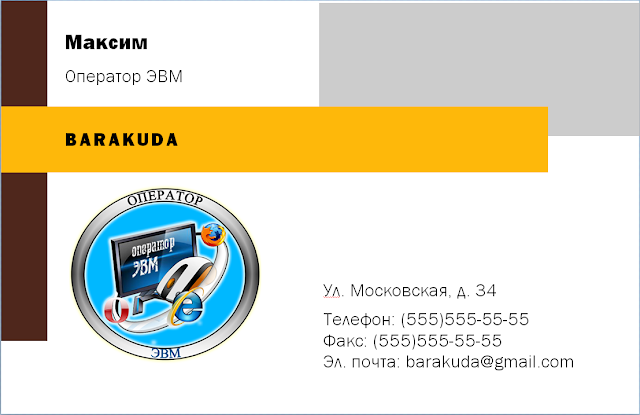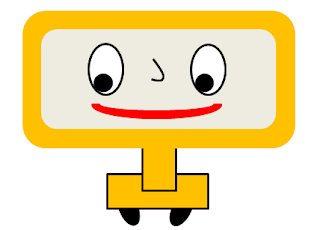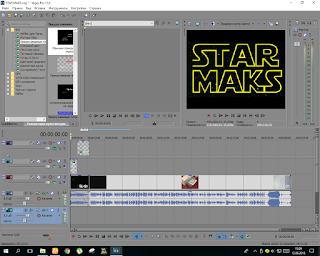Создание визитки Визитная карточка (визитка) — традиционный носитель контактной информации о человеке или организации. Изготавливается из бумаги, картона или пластика небольшого формата, существует также вариант CD-визитки , выполненный на уменьшенной до 50×90 мм поверхности CD-диска. Существуют также визитные карточки, изготовленные из дерева (деревянный шпон) и металла. Визитка включает имя владельца, компанию (обычно с логотипом ) и контактную информацию (адрес, телефонный номер и/или адрес электронной почты). В переносном смысле выражение «визитная карточка чего-либо» означает какой-либо отличительный, очень характерный (и, как правило, положительный) признак, однозначно указывающий на его обладателя, и, как правило, принесший ему широкую известность или популярность. Визитки условно можно разделить на виды: личные (семейные), деловые и корпоративные. Личные визитки в основном используются в неформальном общении при дружеском знакомстве. Также популярны они сре